CSS는 이미지 병합 기술을 어떻게 사용합니까?
이 장에서는 CSS에서 이미지 스티칭 기술을 사용하는 방법을 소개합니다. 도움이 필요한 친구들이 참고할 수 있기를 바랍니다.
1. 이미지 스티칭
이미지 스티칭은 단일 이미지의 모음입니다.
이미지가 많은 웹페이지는 로드하고 여러 서버에 대한 요청을 생성하는 데 시간이 오래 걸릴 수 있습니다.
이미지 스티칭을 사용하면 서버 요청 수가 줄어들고 대역폭이 절약됩니다.
2. 이미지 스티칭 - 간단한 예
세 개의 개별 이미지를 사용하는 대신 이 단일 이미지("img_navsprites.gif")를 사용하는 것이 좋습니다.
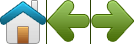
CSS를 사용하면 해당 부분만 표시할 수 있습니다. 우리에게 필요한 이미지의
다음 예에서 CSS는 "img_navsprites.gif"를 표시하는 이미지의 일부를 지정합니다.
img.home
{
width:46px;
height:44px;
background:url(img_navsprites.gif) 0 0;
}예제 분석:
 비어 있으면 src 속성은 작은 투명 이미지만 정의합니다. 표시되는 이미지는 CSS에서 지정한 배경 이미지입니다.
비어 있으면 src 속성은 작은 투명 이미지만 정의합니다. 표시되는 이미지는 CSS에서 지정한 배경 이미지입니다. 너비: 46px; 높이: 44px - 사용하는 이미지 부분을 정의합니다. background:url(img_navsprites.gif) 0 0; 배경 이미지 및 위치(왼쪽 0px, 위쪽 0px)
이것은 이미지 스티칭을 사용하는 가장 쉬운 방법입니다. 이제 링크 및 호버 효과를 사용합니다.
3. 이미지 스티칭 - 탐색 목록 만들기
스티칭된 이미지("img_navsprites.gif")를 사용하여 탐색 목록을 만들고 싶습니다. 링크가 가능하고 배경 이미지도 지원하기 때문에 HTML 목록을 사용합니다.
#navlist{position:relative;}
#navlist li{margin:0;padding:0;list-style:none;position:absolute;top:0;}
#navlist li, #navlist a{height:44px;display:block;}
#home{left:0px;width:46px;}
#home{background:url('img_navsprites.gif') 0 0;}
#prev{left:63px;width:43px;}
#prev{background:url('img_navsprites.gif') -47px 0;}
#next{left:129px;width:43px;}
#next{background:url('img_navsprites.gif') -91px 0;}분석 예:
#navlist{position:relative;} - 위치는 상대 위치를 설정하여 내부를 절대 위치로 만듭니다
#navlist li{margin:0;padding:0;list-style:none;position:absolute;top:0;} - 여백과 패딩이 0으로 설정되고 목록 스타일이 제거되며 모든 목록 항목이 절대적으로 적용됩니다. position
#navlist li, #navlist a{height:44px;display:block;} - 모든 이미지의 높이는 44px입니다
이제 각 특정 섹션의 위치 지정 및 스타일에 대해 알아보세요.
#home{left :0px;width:46px;} - 가장 왼쪽에 배치하고 이미지의 너비는 46px
#home{Background:url(img_navsprites.gif) 0 0;} - 정의합니다. 배경 이미지 및 위치(왼쪽 0픽셀, 위쪽 0픽셀)
#prev{왼쪽:63px;너비:43px;} - 위치는 오른쪽 63픽셀(#홈 너비 46픽셀 + 항목 사이에 약간의 추가 공간), 너비 43픽셀입니다.
#prev{배경:url('img_navsprites.gif') -47px 0;} - 배경 이미지를 오른쪽으로 47px 정의합니다(#home 너비 46px + 구분선 1px)
#next{left :129px; width:43px;}- 올바른 위치는 129px(#prev 63px + #prev 너비는 43px + 남은 공간), 너비는 43px입니다.
#next{Background:url('img_navsprites.gif' ) no-repeat - 91px 0;} - 배경 이미지 오른쪽에 91px을 정의합니다. (#home 46px+1px 구분선 + #prev 넓은 43px+1px 구분선)
- 4. 이미지 스티칭 s - 호버 효과
이제 탐색 목록에 호버 효과를 추가하고 싶습니다. :hover 선택기는 요소 위로 마우스를 가져가는 효과를 표시하는 데 사용됩니다.
팁: :hover 선택기는 모든 요소에 적용될 수 있습니다.
새 이미지("img_navsprites_hover.gif")에는 탐색 이미지 3개와 이미지 3개가 포함되어 있습니다.
이것은 단일 이미지이고 6개의 개별 이미지 파일이 아니기 때문에 사용자가 이미지 위로 마우스를 가져가면 게으름이 발생하지 않습니다. 로딩.
#home a:hover{background: url('img_navsprites_hover.gif') 0 -45px;}
#prev a:hover{background: url('img_navsprites_hover.gif') -47px -45px;}
#next a:hover{background: url('img_navsprites_hover.gif') -91px -45px;}분석 예:
목록 항목에 링크가 포함되어 있으므로 다음을 사용할 수 있습니다. hover pseudo-class
#home a:hover {배경: 투명 url(img_navsprites_hover.gif) 0 -45px;} - 세 개의 호버 이미지 모두에 대해 동일한 배경 위치를 지정합니다. 각각 아래로 45px만 더
위 내용은 CSS는 이미지 병합 기술을 어떻게 사용합니까?의 상세 내용입니다. 자세한 내용은 PHP 중국어 웹사이트의 기타 관련 기사를 참조하세요!

핫 AI 도구

Undresser.AI Undress
사실적인 누드 사진을 만들기 위한 AI 기반 앱

AI Clothes Remover
사진에서 옷을 제거하는 온라인 AI 도구입니다.

Undress AI Tool
무료로 이미지를 벗다

Clothoff.io
AI 옷 제거제

AI Hentai Generator
AI Hentai를 무료로 생성하십시오.

인기 기사

뜨거운 도구

메모장++7.3.1
사용하기 쉬운 무료 코드 편집기

SublimeText3 중국어 버전
중국어 버전, 사용하기 매우 쉽습니다.

스튜디오 13.0.1 보내기
강력한 PHP 통합 개발 환경

드림위버 CS6
시각적 웹 개발 도구

SublimeText3 Mac 버전
신 수준의 코드 편집 소프트웨어(SublimeText3)

뜨거운 주제
 7322
7322
 9
9
 1625
1625
 14
14
 1350
1350
 46
46
 1262
1262
 25
25
 1209
1209
 29
29
 vue에서 자리 표시자는 무엇을 의미합니까?
May 07, 2024 am 09:57 AM
vue에서 자리 표시자는 무엇을 의미합니까?
May 07, 2024 am 09:57 AM
Vue.js에서 placeholder 속성은 사용자가 콘텐츠를 입력하지 않을 때 표시되는 입력 요소의 자리 표시자 텍스트를 지정하고 입력 팁이나 예제를 제공하며 양식 접근성을 향상시킵니다. 사용법은 입력 요소에 자리 표시자 속성을 설정하고 CSS를 사용하여 모양을 사용자 정의하는 것입니다. 모범 사례에는 입력과 관련성, 짧고 명확함, 기본 텍스트 방지, 접근성 고려 등이 포함됩니다.
 js에서 스팬은 무엇을 의미하나요?
May 06, 2024 am 11:42 AM
js에서 스팬은 무엇을 의미하나요?
May 06, 2024 am 11:42 AM
스팬 태그는 텍스트에 스타일, 속성 또는 동작을 추가할 수 있습니다. 색상 및 글꼴 크기와 같은 스타일을 추가하는 데 사용됩니다. ID, 클래스 등의 속성을 설정합니다. 클릭, 호버 등과 같은 관련 동작 추가 처리 또는 인용을 위해 텍스트를 표시합니다.
 js에서 rem은 무엇을 의미합니까?
May 06, 2024 am 11:30 AM
js에서 rem은 무엇을 의미합니까?
May 06, 2024 am 11:30 AM
CSS의 REM은 루트 요소(html)의 글꼴 크기에 상대적인 단위입니다. 여기에는 다음과 같은 특징이 있습니다. 루트 요소의 글꼴 크기를 기준으로 하며 상위 요소의 영향을 받지 않습니다. 루트 요소의 글꼴 크기가 변경되면 REM을 사용하는 요소가 그에 따라 조정됩니다. 모든 CSS 속성과 함께 사용할 수 있습니다. REM 사용의 장점은 다음과 같습니다. 반응성: 다양한 장치 및 화면 크기에서 텍스트를 읽을 수 있도록 유지합니다. 일관성: 웹사이트 전체에서 글꼴 크기가 일관되게 유지되어야 합니다. 확장성: 루트 요소 글꼴 크기를 조정하여 전역 글꼴 크기를 쉽게 변경할 수 있습니다.
 Vue에 이미지를 삽입하는 방법
May 02, 2024 pm 10:48 PM
Vue에 이미지를 삽입하는 방법
May 02, 2024 pm 10:48 PM
Vue에 이미지를 도입하는 방법에는 URL, 필수 함수, 정적 파일, v-bind 지시어 및 CSS 배경 이미지 등 5가지 방법이 있습니다. 동적 이미지는 Vue의 계산된 속성이나 리스너에서 처리할 수 있으며, 번들 도구를 사용하여 이미지 로딩을 최적화할 수 있습니다. 경로가 올바른지 확인하세요. 그렇지 않으면 로딩 오류가 나타납니다.
 스팬 태그의 기능은 무엇입니까
Apr 30, 2024 pm 01:54 PM
스팬 태그의 기능은 무엇입니까
Apr 30, 2024 pm 01:54 PM
SPAN 태그는 스타일, 색상, 글꼴 크기 등의 속성을 적용하여 텍스트를 강조 표시하는 데 사용되는 인라인 HTML 태그입니다. 여기에는 텍스트 강조, 텍스트 그룹화, 호버 효과 추가 및 동적인 콘텐츠 업데이트가 포함됩니다. 강조하려는 텍스트 주위에 <span>, </span> 태그를 배치하여 사용하며, CSS 스타일링이나 JavaScript를 통해 조작됩니다. SPAN 태그의 이점에는 의미의 명확성, 스타일 유연성 및 유지 관리 용이성이 포함됩니다.
 js에서 프롬프트를 래핑하는 방법
May 01, 2024 am 06:24 AM
js에서 프롬프트를 래핑하는 방법
May 01, 2024 am 06:24 AM
JavaScript에서 프롬프트() 메서드를 사용할 때 다음 세 가지 방법을 통해 줄 바꿈을 수행할 수 있습니다. 1. 줄을 끊으려는 위치에 "\n" 문자를 삽입합니다. 2. 줄 바꿈 문자를 사용합니다. 프롬프트 텍스트; 3. CSS의 "white" -space: pre" 스타일을 사용하여 줄바꿈을 강제합니다.
 브라우저 플러그인은 어떤 언어로 작성되어 있나요?
May 08, 2024 pm 09:36 PM
브라우저 플러그인은 어떤 언어로 작성되어 있나요?
May 08, 2024 pm 09:36 PM
브라우저 플러그인은 일반적으로 다음 언어로 작성됩니다. 프런트엔드 언어: JavaScript, HTML, CSS 백엔드 언어: C++, Rust, WebAssembly 기타 언어: Python, Java
 js의 노드 란 무엇입니까?
May 07, 2024 pm 09:06 PM
js의 노드 란 무엇입니까?
May 07, 2024 pm 09:06 PM
노드는 HTML 요소를 나타내는 JavaScript DOM의 엔터티입니다. 이는 페이지의 특정 요소를 나타내며 해당 요소에 액세스하고 조작하는 데 사용될 수 있습니다. 일반적인 노드 유형에는 요소 노드, 텍스트 노드, 주석 노드 및 문서 노드가 포함됩니다. getElementById()와 같은 DOM 메서드를 통해 노드에 액세스하고 속성 수정, 하위 노드 추가/제거, 노드 삽입/교체, 노드 복제 등의 작업을 수행할 수 있습니다. 노드 순회는 DOM 구조 내에서 탐색하는 데 도움이 됩니다. 노드는 페이지 콘텐츠, 이벤트 처리, 애니메이션 및 데이터 바인딩을 동적으로 생성하는 데 유용합니다.




 비어 있으면 src 속성은 작은 투명 이미지만 정의합니다. 표시되는 이미지는 CSS에서 지정한 배경 이미지입니다.
비어 있으면 src 속성은 작은 투명 이미지만 정의합니다. 표시되는 이미지는 CSS에서 지정한 배경 이미지입니다. 